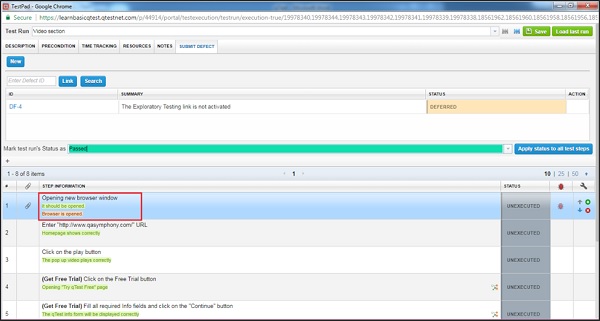qTest - Testausführung
In diesem Kapitel erfahren Sie mehr über die Testausführung in qTest.
Um einen Testlauf auszuführen, sollten Sie über die Berechtigung Testläufe ausführen verfügen. Sie können einen oder mehrere Testläufe und Testsuiten ausführen. Sie können auch einen Schnelllauf durchführen, um einen Gesamtstatus für alle ausgewählten Testfälle zu markieren.
Standardmodus
qTest kann drei Standardmodi ausführen:
- Ohne Sitzungsaufzeichnung ausführen
- Mit Explorer Integrated Edition ausführen
- Mit Web Explorer ausführen
Im Folgenden finden Sie die Schritte zum Festlegen des Standardmodus:
Wählen Sie auf der Hauptseite Test Runs Grid oder einzelner Test Run den Dropdown-Pfeil neben der Schaltfläche Run aus.
Wählen Sie eine der drei Optionen.
Klicken Sie auf Speichern, um den Standardausführungsmodus festzulegen.
Der folgende Screenshot zeigt, wie Sie die Standardoption festlegen.
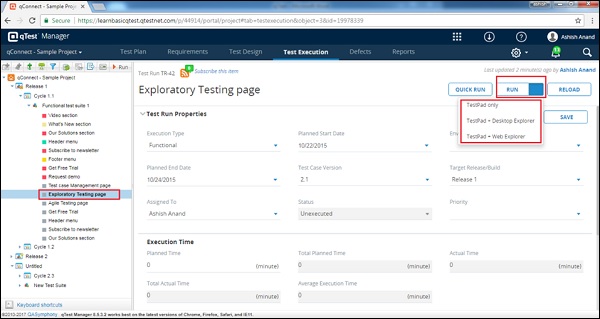
Führen Sie einen einzelnen / mehrfachen Testlauf aus
In diesem Abschnitt wird erläutert, wie Sie einen einzelnen / mehrfachen Testlauf ausführen. Es folgen die Schritte zur Ausführung -
Step 1 - Wählen Sie mit Umschalt + Klick einen einzelnen / mehrfachen Testlauf aus.
Step 2 - Klicken Sie auf Run Klicken Sie entweder in der Ausführungssymbolleiste oder im Detailbildschirm "Testlauf" auf die Schaltfläche, wie im folgenden Screenshot gezeigt.

Step 3- Der Testlauf wird in einem Dialogfeld mit detaillierten Testschritten geöffnet und die Beschreibung wird geladen. Hier können Sie das Testergebnis aktualisieren. Der folgende Screenshot hilft Ihnen, diesen Schritt zu verstehen.
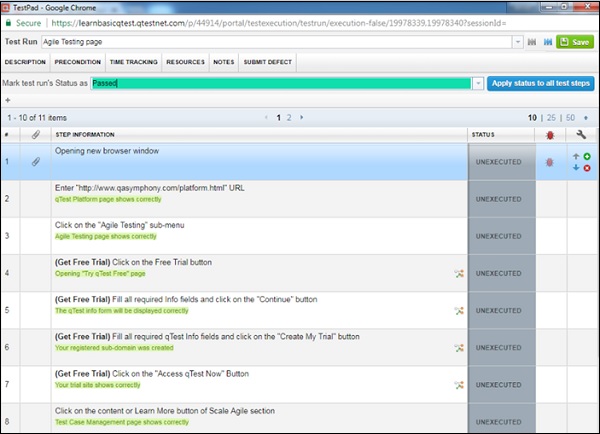
Step 4- Bringen Sie den Cursor auf den Status jedes Schritts. Es wird eine Liste mit Status angezeigt, die ausgewählt werden kann, um den Ausführungsstatus des Testschritts zu markieren.
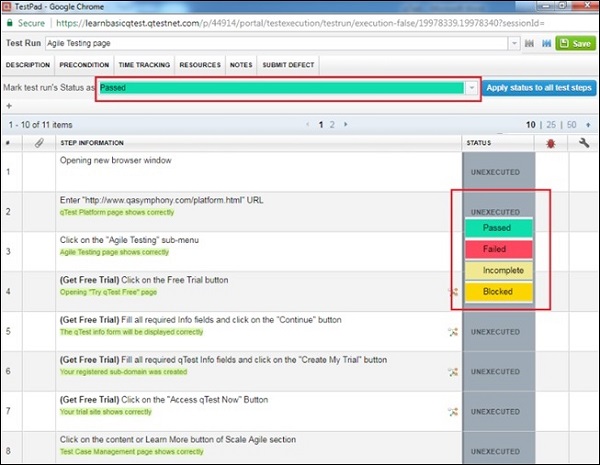
Step 5- Klicken Sie auf die Schaltfläche Speichern. Es wird ein Dialogfeld angezeigt, in dem die geplante und die tatsächliche Zeit eingegeben werden. Klicken Sie nach Eingabe der Details erneut auf die Schaltfläche Speichern.

Ebenso können Sie eine oder mehrere Testsuiten gleichzeitig ausführen. Jeder Testfall wird einzeln angezeigt.
Testpad-Funktionen
Nach dem Klicken auf die Schaltfläche Ausführen lädt Test Pad die ausgewählten Testläufe zur Ausführung. Test Pad hat einige wichtige Funktionen. Wir werden diese Funktionen verstehen, indem wir die folgenden Schritte ausführen:
Step 1 - Wählen Sie in der Dropdown-Liste Testläufe aus, um einen bestimmten Testfall auszuführen.

Klicken Sie auf Vorwärts- oder Rückwärtssymbole, um die Testläufe in der im obigen Screenshot gezeigten Reihenfolge auszuführen.
Klicken Sie auf die Schaltfläche Last Run laden, um das letzte Ergebnis des Testlaufs anzuzeigen.
Zeigen Sie die Beschreibung, die Voraussetzungen, die Notizen und die Anhänge des Testfalls im Abschnitt Informationen zum Testlauf an.
Beschreibung und Voraussetzung werden aus den Eigenschaften des zugehörigen Testfalls geladen.
Notizen werden im Testlaufprotokoll angezeigt.
Fehler an Testprotokoll senden / verknüpfen.
Der folgende Screenshot zeigt die oben genannten Funktionen.
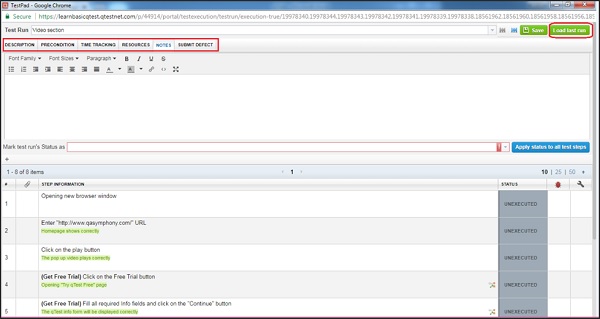
Der folgende Screenshot zeigt, wo der Fehler verknüpft werden soll.
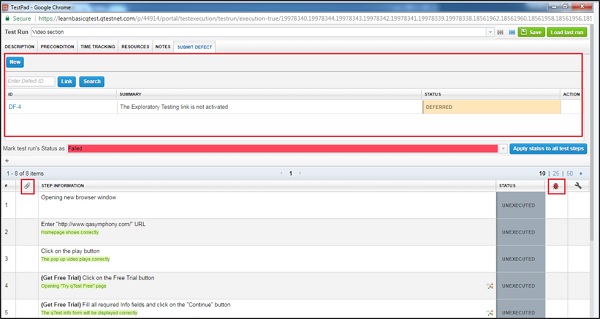
Fügen Sie Anhänge für Testfall und Testprotokoll separat in den Ressourcen hinzu
Wählen Sie den Gesamtstatus für den Testlauf. Sie können den Gesamtstatus des Testlaufs auch auf alle Schritte des Testlaufs anwenden.
Wählen Sie Status für einzelne Testschritte.
Klicken Sie auf das Fehlersymbol, um Fehler für einzelne Testschritte einzureichen, wie im obigen Screenshot gezeigt.
Klicken Sie auf das Clip-Symbol, um Anhänge für einzelne Testschritte hinzuzufügen, wie im obigen Screenshot gezeigt.
Step 2 - Klicken Sie auf einzelne Schritte, um die Beschreibung des Testschritts und die erwarteten Ergebnisse zu bearbeiten und während der Ausführung die tatsächlichen Ergebnisse hinzuzufügen, wie im folgenden Screenshot gezeigt.
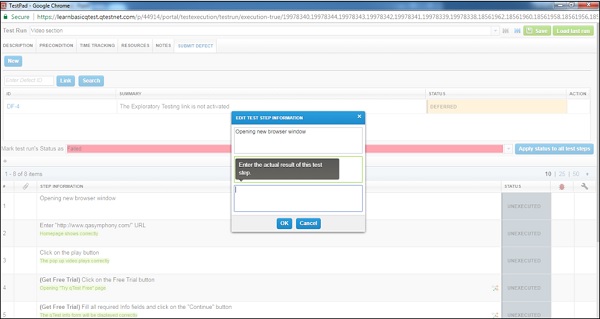
Das erwartete Ergebnis wird in grüner Farbe angezeigt, während das tatsächliche Ergebnis in hellroter / rosa Farbe angezeigt wird.